win7系统中的闲置服务怎么关闭
发布时间:2017-11-05 17:01:02 浏览数: 小编:fuyuan
windows7操作系统拥有一个庞大的数据库,有一些我们熟悉的或者是一些不熟悉的功能,对于有的用户来说,可能很多服务和功能都是不会使用到的,那么这些服务的存在,除了会占用系统的内存和影响到运行速度之外,似乎并没有太多的用处。今天系统族小编给大家带来win7系统中的闲置服务怎么关闭的方法,如下:
相关推荐:系统之家win7系统旗舰版
1.首先,咱们同时按下win7旗舰版电脑键盘上的win+R快捷键打开电脑的运行窗口,在打开的运行窗口中,咱们输入service.msc并单击回车,这样,咱们就可以打开win7旗舰版电脑的服务窗口了,不习惯使用快捷键的朋友,也可以通过控制面板中的管理工具-服务进入到该窗口中。
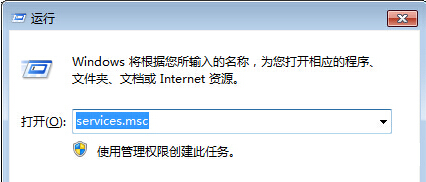
2.在打开的win7旗舰版电脑的服务窗口中,咱们就可以看到win7旗舰版电脑中所有的服务选项了,咱们可以根据自己的需求,将不需要的服务双击打开,然后在打开的属性设置窗口中,将其禁止,并将启动类型设置为禁用,这样,这些服务就不会自动开启了。
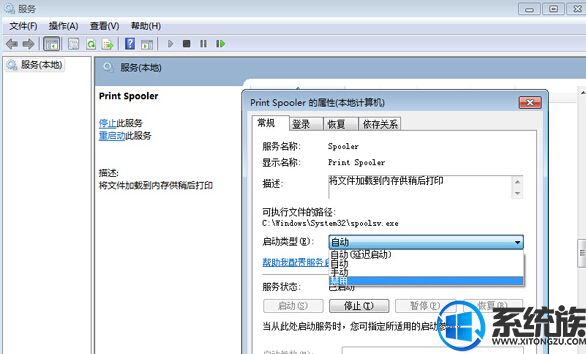
综上所述就是win7系统中的闲置服务怎么关闭的解决办法了,希望系统族小编可以帮到大家。



















